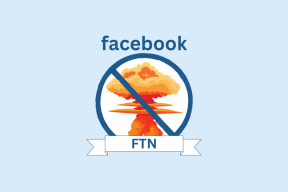Las 6 mejores soluciones para el teclado de Android que no funcionan en la aplicación de YouTube
Miscelánea / / April 06, 2023
El teclado de tu Android suele funcionar bien con la mayoría de las aplicaciones. Ya sea que esté escribiendo un correo electrónico o buscando un video en YouTube, la experiencia suele ser perfecta. El teclado predeterminado deja de funcionar correctamente para ciertas aplicaciones.

Por ejemplo, algunos usuarios han informado que el teclado de Android no funciona correctamente en la aplicación de YouTube. Si tampoco puede usarlo correctamente en la aplicación de YouTube, estas son las mejores formas de arreglar el teclado de Android que no funciona en la aplicación de YouTube.
1. Forzar el cierre y reinicio de la aplicación de YouTube
Si la aplicación de YouTube se ha estado ejecutando en segundo plano durante bastante tiempo en su teléfono Android, le sugerimos forzar el cierre y reiniciarla. Esta es la primera solución básica que debe elegir cada vez que una aplicación comience a funcionar en su teléfono Android. Aquí está cómo hacerlo.
Paso 1: Mantenga presionado el ícono de la aplicación de YouTube en su teléfono Android.

Paso 2: Toque el ícono 'i' para abrir Información de la aplicación.

Paso 3: Toca Forzar detención en la esquina superior derecha.

Etapa 4: Cierra el menú Información de la aplicación y abre la aplicación de YouTube para ver si se solucionó el problema.

2. Forzar salida y reinicio del teclado de Android
También recomendamos forzar el cierre y el reinicio de Gboard en su teléfono Android. Pruebe esta solución y vea si funciona correctamente en la aplicación de YouTube.
Paso 1: Abra Configuración en su teléfono Android.

Paso 2: Toca Aplicaciones.

Paso 3: Toca Ver todas las aplicaciones.

Etapa 4: Desplázate hacia abajo y toca Gboard.

Paso 5: En el menú de Gboard, toca Forzar detención en la esquina superior derecha.

Paso 6: Cierre la aplicación Configuración y abra YouTube para verificar si el problema está resuelto.

3. Eliminar la memoria caché del teclado de Android
Para mejorar su experiencia de escritura y sugerencias, el teclado de Android recopila sus datos mientras lo usa para diferentes aplicaciones. Puede intentar borrar el caché del teclado de Android para ver si funciona en la aplicación de YouTube. Aquí está cómo hacerlo.
Paso 1: Abra Configuración en su teléfono Android.

Paso 2: Toca Aplicaciones en el menú Configuración.

Paso 3: En el menú Aplicaciones, toque Ver todas las aplicaciones.

Etapa 4: Desplázate hacia abajo y toca Gboard.

Paso 5: Toque Almacenamiento y caché en el menú Información de la aplicación.

Paso 6: Toca Borrar caché en la esquina superior derecha.

Paso 7: Cierra la aplicación Configuración e intenta reiniciar el teclado en la aplicación de YouTube.

4. Actualizar teclado de Android
¿Cuándo fue la última vez que comprobó la actualización del teclado de Android? Si lo ha hecho durante bastante tiempo, le sugerimos que actualice la versión del teclado de Android en su teléfono. Esto eliminará cualquier error que posiblemente esté causando este problema. Aquí se explica cómo actualizar el mismo.
Paso 1: Abra Play Store en su teléfono Android.

Paso 2: Toca el icono de tu perfil en la esquina superior derecha.

Paso 3: Toque Administrar aplicaciones y dispositivos.

Etapa 4: Toca Actualizaciones.

Paso 5: Si ve una actualización para Gboard, descárguela e instálela.

Paso 6: Cierra Play Store e intenta acceder al teclado en la aplicación de YouTube.

5. Actualizar la aplicación de YouTube
Para estar seguro, sugerimos actualizar la versión de la aplicación de YouTube también en su teléfono Android. Algunas fallas en la aplicación de YouTube pueden estar causando problemas con el teclado de Android. De todos modos, es una buena práctica actualizar regularmente todas las aplicaciones en su teléfono Android.
Paso 1: Abra Play Store en su teléfono Android.

Paso 2: Toca el icono de tu perfil en la esquina superior derecha.

Paso 3: Toque Administrar aplicaciones y dispositivos.

Etapa 4: Toca Actualizaciones.

Paso 5: Si ve una actualización para YouTube, descárguela e instálela.

Paso 6: Cierra Play Store e intenta acceder al teclado en la aplicación de YouTube.

6. Instale un teclado de terceros si nada funciona
Si el teclado de Android no funciona correctamente, puede intentar instalar teclados de terceros desde Play Store. Puedes instalar SwiftKey o consulte nuestra publicación que sugiere el mejores alternativas de SwiftKey para Android.
Busque videos de YouTube con facilidad
YouTube es una gran plataforma para descubrir contenido sobre diversos temas. Pero esa es la cosa. Deberá poder buscar contenido en YouTube con el teclado de Android. Y si no puede usarlo correctamente en la aplicación de YouTube, esperamos que estas soluciones lo ayuden a solucionar los problemas. Si tiene un iPhone y prefiere usar Gboard, puede leer nuestra publicación que muestra cómo personalizar y cambiar temas en Gboard en iPhone.
Última actualización el 12 de octubre de 2022
El artículo anterior puede contener enlaces de afiliados que ayudan a respaldar a Guiding Tech. Sin embargo, no afecta nuestra integridad editorial. El contenido sigue siendo imparcial y auténtico.
Escrito por
Paurush Chaudhary
Desmitificando el mundo de la tecnología de la manera más simple y resolviendo problemas cotidianos relacionados con teléfonos inteligentes, computadoras portátiles, televisores y plataformas de transmisión de contenido.